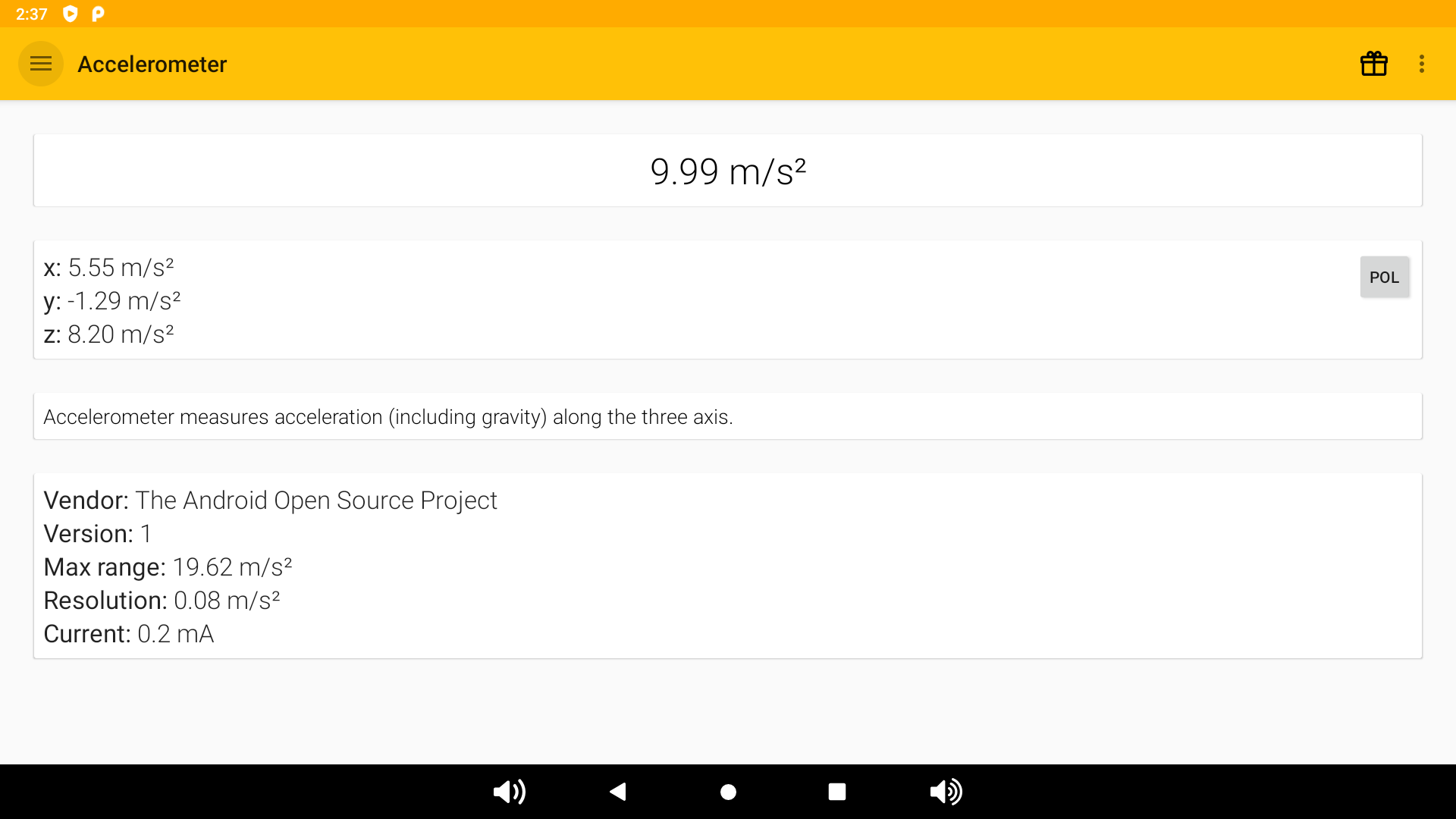gsensor 用法
VIM3 板子在安卓9上已经集成gsensor功能,安装sensor读取的apk可以查看x,y,z的加速度大小,如下
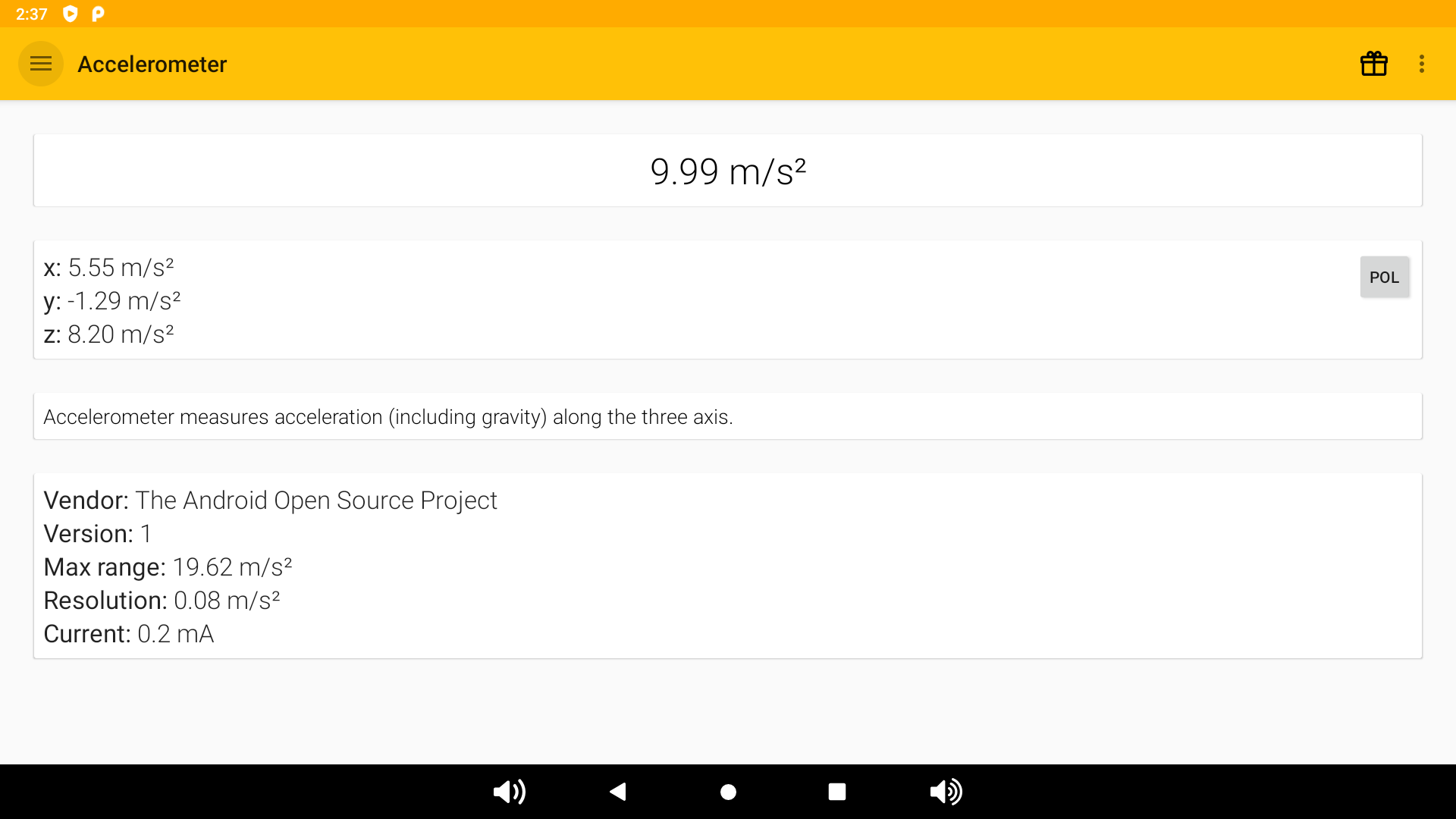
android 设备底层如果实现Gsensor功能,通过getevent命令可以查看gsensor 的x,y,z的加速度大小,转动VIM3,数值也将变化
1
2
3
4
5
6
7
8
9
10
11
12
13
14
15
16
17
18
19
20
21
22
23
24
25
26
| 130|console:/ $ getevent -l
add device 1: /dev/input/event3
name: "cec_input"
add device 2: /dev/input/event1
name: "aml_keypad"
add device 3: /dev/input/event0
name: "gpio_keypad"
add device 4: /dev/input/event6
name: "PixArt Dell MS116 USB Optical Mouse"
could not open /dev/input/mice, Permission denied
could not open /dev/input/mouse0, Permission denied
could not open /dev/input/mouse1, Permission denied
add device 5: /dev/input/event2
name: "aml_vkeypad"
add device 6: /dev/input/event5
name: "adc_keypad"
add device 7: /dev/input/event4
name: "gsensor"
/dev/input/event4: EV_ABS ABS_X 000001f0
/dev/input/event4: EV_ABS ABS_Y fffffb70
/dev/input/event4: EV_ABS ABS_Z 00004230
/dev/input/event4: EV_SYN SYN_REPORT 00000000
/dev/input/event4: EV_ABS ABS_X 00000140
/dev/input/event4: EV_ABS ABS_Y fffffac0
/dev/input/event4: EV_ABS ABS_Z 00004160
|
android apk 获取gsensor数据
app层数据获取主要分为3个步骤
1) 获取Sensor服务:getSystemService;
2) 获取具体sensor对象:getDefaultSensor;
3) 注册数据监听器:registerListener;
参考代码如下
1
2
3
4
5
6
7
8
9
10
11
12
13
14
15
16
17
18
19
20
21
22
23
24
25
26
27
28
29
| //获取Sensor服务
mSensorManager = (SensorManager) getSystemService(Context.SENSOR_SERVICE);
//获取gsensor的对象
gsensor = mSensorManager.getDefaultSensor(Sensor.TYPE_ACCELEROMETER);
//注册数据监听器,当有数据时会回调onSensorChanged方法
mSensorManager.registerListener((SensorEventListener) this, gsensor, SensorManager.SENSOR_DELAY_NORMAL);
//重写数据监控的onSensorChanged方法
@Override
public void onSensorChanged(SensorEvent event) {
if(event.sensor == null)
return ;
//判断获取的数据类型是不是gsensor
if(event.sensor.getType() == Sensor.TYPE_ACCELEROMETER){
//获得数据为float类型的数据
mLastX = event.values[0];
mLastY = event.values[1];
mLastZ = event.values[2];
//将float类型的数据转为字符型供textView显示
sX = String.valueOf(mLastX);
sY = String.valueOf(mLastY);
sZ = String.valueOf(mLastZ);
mTextView_x.setText(sX);
mTextView_y.setText(sY);
mTextView_z.setText(sZ);
}
}
|